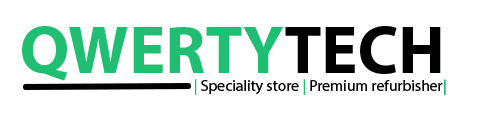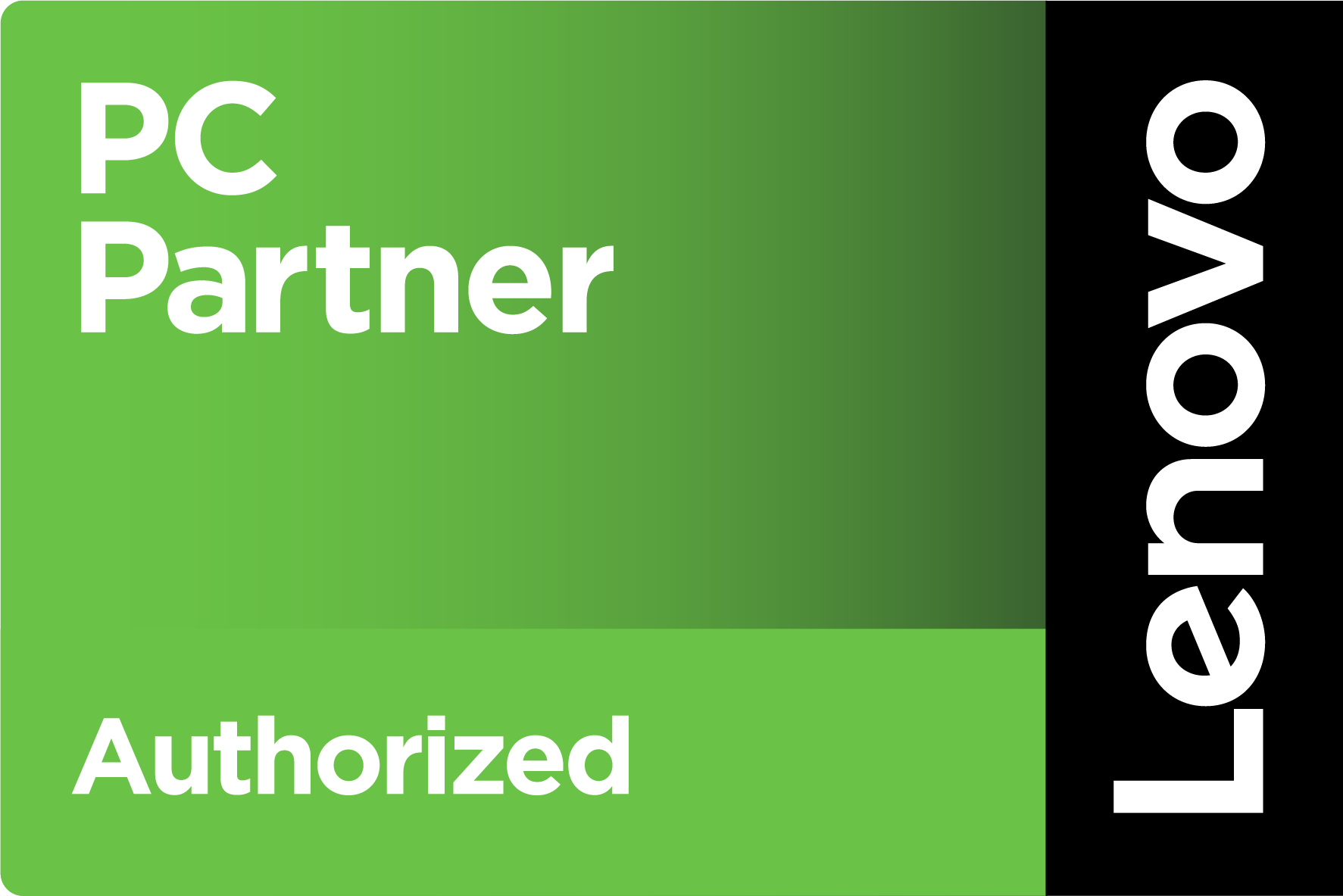Wat is de Lenovo Diagnostisch Tool en hoe voer je een diagnose uit?
De Lenovo Diagnostisch Tool is een handige applicatie die is ontworpen om Lenovo-apparaten grondig te controleren op hardwareproblemen. Of je nu problemen hebt met de batterij, het scherm, de harde schijf of andere onderdelen van je Lenovo-laptop of desktop, deze tool helpt je om snel en eenvoudig de status van je apparaat te controleren en eventuele problemen te identificeren.
Met de Lenovo Diagnostisch Tool kun je voorkomen dat kleine problemen grotere worden door ze vroegtijdig op te sporen en te verhelpen. Hieronder leggen we uit hoe je de Lenovo Diagnostisch Tool kunt gebruiken en een diagnose kunt uitvoeren.
Stappenplan: Hoe voer je een diagnose uit met de Lenovo Diagnostisch Tool?
1. Download en installeer de Lenovo Diagnostisch Tool
- Ga naar de officiële Lenovo-ondersteuningspagina en zoek naar de Lenovo Diagnostisch Tool die past bij jouw apparaatmodel.
- Download het installatiebestand en volg de instructies om de tool op je computer te installeren.
2. Start de Lenovo Diagnostisch Tool
- Open de tool na de installatie. Je kunt deze vinden in je startmenu of door te zoeken naar “Lenovo Diagnostics” op je apparaat.
- De interface van de tool is eenvoudig en gebruiksvriendelijk, waardoor je snel kunt beginnen.
3. Selecteer de diagnostische test
- Zodra de tool is geopend, krijg je de optie om verschillende tests uit te voeren, zoals een volledige systeemscan of een test van specifieke onderdelen, zoals de harde schijf, het RAM-geheugen, of de batterij.
- Selecteer de gewenste test of kies voor een volledige systeemcontrole als je een uitgebreide diagnose wilt uitvoeren.
4. Voer de test uit
- Klik op Start om de diagnose te beginnen. Afhankelijk van de test kan het enige tijd duren voordat de resultaten beschikbaar zijn.
- Tijdens de test controleert de Lenovo Diagnostisch Tool op problemen met de geselecteerde componenten van je systeem.
5. Bekijk de resultaten
- Nadat de test is voltooid, krijg je een gedetailleerd rapport te zien van de status van je systeem. Eventuele problemen worden aangegeven met aanbevelingen voor oplossingen of verdere stappen.
- Als er problemen worden gevonden, kun je contact opnemen met de technische support van Lenovo of je kunt de component laten repareren of vervangen.
6. Los eventuele problemen op
- Op basis van de resultaten kun je actie ondernemen om eventuele hardwareproblemen op te lossen. Vaak bevat het rapport aanbevelingen, zoals het bijwerken van drivers of het vervangen van hardwareonderdelen.
Waarom de Lenovo Diagnostisch Tool gebruiken?
- Vroege detectie van problemen: Door regelmatig een diagnose uit te voeren, kun je problemen identificeren voordat ze ernstige schade veroorzaken.
- Bespaart tijd en kosten: De tool helpt je om problemen zelf op te lossen, waardoor je mogelijk dure reparaties kunt voorkomen.
- Betrouwbaar en grondig: Lenovo ontwikkelt de tool speciaal voor hun apparaten, wat betekent dat je een nauwkeurige en betrouwbare diagnose kunt verwachten.
Het regelmatig uitvoeren van een diagnostische test met de Lenovo Diagnostisch Tool helpt je om de prestaties en levensduur van je Lenovo-apparaat te optimaliseren.